插件Vim配置及说明——IDE编程环境
Vim配置及说明——IDE编程环境o
想起几年前第一次在Linux上面用vim(当时刚从Windows转到Linux下编程),第一印象就是怎么这么麻烦界面还这么丑,各种不方便,对着vimtuto r练习了一下午。当时满脑子怀念Window下的VS的各种方便后来搜到吴垠的《手把手教你把Vim改装成一个IDE编程环境》 ,让我顿时欣喜了一番感觉看到了曙光又对着他的教程捣鼓折腾了几天后感觉vim好用了些但还是不尽人意感觉没VS方便,尤其是代码的自动补全方面而且很多命令都要记隔一段时间不用就忘记了。
但是经过不断捣鼓折腾现在我再也离不开vim了在Wi ndows下我也用vi m。只有坚持使用一段时间vi m选好自己喜欢的插件你一定会对vi m爱不释手的。言归正传下面是我的配置。
上张效果图
1、基本及字体
对于用惯了Windows下ctrl+s一键保存的人是不是对与vim中在命令行下:w的保存方式很不习惯
在.vimrc中加入如下配置你可以使用\s一键保存
" \s一键保存func! SaveFi l e()exec "w"endfunc map <leader>s :call SaveFile()<CR>imap <leader>s <ESC>:call SaveFile()<CR>vmap <leader>s <ESC>:call SaveFile()<CR>
安装字体Monaco
默认字体不好看挑个自己喜欢的前提是你得先安装好该字体。我喜欢Monaco字体美观对中文支持也很好。
下面是找到的安装过程亲自验证。
首先在https://github.com/cstrap/monaco-font这个网址下载Monaco字体
使用命令unzip monaco-font-master解压压缩包
切换到monaco-font-master 目录中 修改脚本文件权限chmod +x install-font.sh
执行脚本文件sudo./install-font.sh
2、插件管理
插件[gmarik/vundle]
推荐等级★★★★★vi m的各插件打包文档中通常也包含doc、 plu g i n子目录用户将插件打包文档中的对应子目录拷贝至.vi m/目录中即可完成安装但插件一多将混乱不堪会出现名字冲突卸载麻烦有时分不清那个文件对应哪个插件 自己也不清楚到底安装了哪些插件等问题。vundle可以帮我们解决这些问题。
通过使用vundle来安装新的插件也及其方便:
可以去GIT也可以去Vim Scripts查找并选好你想要的插件。
在VIM的配置文件中写一句Bundle plugin_name
执行一下Vund le的初始化命令插件就装好了o 升级和卸载也是同样的简单
Bundle支持的格式有三种
第一种是一个普通的字符串就是vi m插件页面里左上角的插件名字如果插件名有空格使用-替换。
第二种是github帐号/项目名。
第三种就是git repository
具体可查看vbundle的帮助文档。
3、主题风格
一套好的配色方案绝对会影响你的编码效率,vi m 内置了10多种配色方案供你选择GUI下,可以通过菜单(Edit -> Color Scheme)试用不同方案,字符模式下,需要你手工调整配置信息,再重启vi m查看效果(csExplorer插件,可在字符模式下不用重启即可查看效果) 。 还不满意,可以在VIM Color Scheme Test -C这里选择自己喜欢的配色方案目前用得最多的是下面三种配色方案
solarized推荐等级★★★★★
molokai推荐等级★★★★★
phd推荐等级★★★★☆
我的配置如下:
"主题solarized
Bundle 'altercation/vim-colors-solarized'
"let g:solarized_termcolors=256let g:solarized_termtrans=1let g:solarized_contrast="normal"let g:solarized_visibility="normal"
"主题mol okai
Bundle 'tomasr/molokai 'let g:molokai_original = 1
"配色方案
set background=dark set t_Co=256if g: isGUI colorscheme solarized
"colorscheme molokai
"colorscheme phd else
"colorscheme solarized colorscheme molokai
"colorscheme phd endif
其中不同主题都有暗/亮色系之分这样三种主题六种风格久不久换一换给你不一样的心情
4、窗口设置
编辑器界面展示的应全是代码,不应该有工具条、菜单、滚动条浪费空间的元素,配置如下if g: isGUI "使用GUI界面时的设置set guioptions+=c "使用字符提示框set guioptions-=m "隐藏菜单栏
"set guioptions-=T "隐藏工具栏set guioptions-=L "隐藏左侧滚动条
"set guioptions-=r "隐藏右侧滚动条set guioptions-=b "隐藏底部滚动条
"set showtabline=0 "隐藏Tab栏set cursorline "突出显示当前行endif
我们把vim弄成全屏模式。 vim 自身无法实现全屏,必须借助第三方工具wm ctrl,一个控制窗口 XYZ坐标、窗口尺寸的命令行工具。先自行安装wmctrl(sudo apt-get install wmctrl ) ,再在.vimrc中增加如下信息:fun! ToggleFullscreen() "将外部命令wmctrl控制窗口最大化的命令行参数封装成一个vim的函数call system("wmctrl -ir " . v:windowid . " -b toggle,fullscreen")endf map <silent> <F11> :call ToggleFullscreen()<CR> "全屏开/关快捷键autocmd VimEnter * call ToggleFullscreen() "启动vim时自动全屏
5、 目录树导航
插件:vim-scripts/The-N ERD-tree
推荐等级★★★★★nerd-tree插件可以查看文件列表要打开哪个文件,光标选中后回车即可在新buffer 中打开。
配置如下
"目录文件导航
Bundle 'scrooloose/nerdtree'
" \nt 打开nerdree窗口在左侧栏显示nmap <leader>nt :NERDTree<CR>let NERDTreeHighlightCursorline=1let NERDTreeIgnore=[ '\.pyc$' , '\.pyo$' , '\.obj$' , '\.o$' ,'\.so$' , '\.egg$' , '^\.git$' , '^\.svn$' , '^\.hg$' ]let g:netrw_home='~/bak'
"close vim if the only window left open is a NERDTree autocmd bufenter* if(winnr("$") ==1&&exists("b:NERDTreeType")
&& b:NERDTreeType == "primary") | q | end
6、标签导航majutsushi/tagbar
推荐等级★★★★★
tagbar按作用域归类不同的标签。按名字空间n_foo、类Foo进行归类,在内部
有声明、有定义;
显示标签类型。名字空间、类、函数等等;
显示完整函数原型;
图形化显示共有成员(+)、私有成员(-)、保护成员(#);
配置如下
"标签导航纬度和taglist不同
Bundle 'majutsushi/tagbar'nmap <leader>tb :TagbarToggle<CR> " \tb打开tagbar窗口let g:tagbar_autofocus = 1
7、 taglist vim-scripts/taglist.vim
推荐等级★★★★☆
在vi m rc中配置如下
Bundle 'vim-scripts/taglist.vim'
" \tl 打开Tagl i st/TxtBrowser窗口在右侧栏显示nmap <leader>tl :Tlist<CR><c-l>
" :Tlist 调用TagList let Tlist_Show_One_File = 1 "只显示当前文件的tags let Tlist_Exit_OnlyWindow = 1 "如果Taglist窗口是最后一个窗口则退出Vim let Tlist_Use_Right_Window = 1 "在右侧窗口中显示
let Tlist_File_Fold_Auto_Close = 1 " 自动折叠
"let Tlist_Sort_Type = "name" " items in tags sorted by name
8、多文档编辑
插件f holgado/minibufexpl.vim
推荐等级★★★★★vim的多文档编辑涉及三个概念 buffer、window、 tab这三个事物与我们常规理解意义大相径庭。vim把加载进内存的文件叫做buf f erbuff er不一定可见若要buff er 要可见则必须通过window作为载体呈现同个看面上的多个window组合成一个tab。vi m中每打开一个文件vim就对应创建一个buffer多个文件就有多个buffer但默认你只看得到最后buffer对应的window vim rc中配置如下
Bundle 'fholgado/minibufexpl .vim'
"多文件切换也可使用鼠标双击相应文件名进行切换let g:miniBufExplMapWindowNavVim = 1let g:miniBufExplMapWindowNavArrows = 1let g:miniBufExplMapCTabSwitchBufs = 1let g:miniBufExplModSelTarget = 1
"解决FileExplorer窗口变小问题let g:miniBufExplForceSyntaxEnable = 1let g:miniBufExplorerMoreThanOne=2let g:miniBufExplCycleArround=1
" buffer切换快捷键默认方向键左右可以切换buffer map <C-Tab> :MBEbn<cr>map <C-S-Tab> :MBEbp<cr>
9、文件搜索
插件:kien/ctrlp.vim
推荐等级★★★★☆
CtrlP会沿着vim打开的目录一直向上查找类似.git/.svn等这样的项目管理的目录如果找到则将这个作为项目的根目录vim rc中配置如下
"for file search ctrlp,文件搜索
Bundle 'kien/ctrlp.vim'
"打开ctrlp搜索let g:ctrlp_map = '<leader>ff'let g:ctrlp_cmd = 'CtrlP'
"相当于mru功能 show recently opened files map <leader>fp :CtrlPMRU<CR>
"set wildignore+=*/tmp/*,*.so,*.swp,*.zip " MacOSX/Linux"let g:ctrlp_custom_ignore = {
\ 'dir' : '\v[\/]\. (git|hg|svn| rvm)$' ,
\ 'file' : '\v\. (exe|so|dll |zip|tar|tar.gz)$' ,
\ }
"\ ' l i nk' : 'SOME_BAD_SYMBOLIC_LINKS' ,let g:ctrlp_working_path_mode=0let g:ctrlp_match_window_bottom=1let g:ctrlp_max_height=15let g:ctrlp_match_window_reversed=0let g:ctrlp_mruf_max=500let g:ctrlp_follow_symlinks=1
10、美化状态栏
插件 Lokaltog/vim-powerline
推荐等级★★★★☆
- 插件Vim配置及说明——IDE编程环境相关文档
- 文件vim配置
- 文件vim配置及插件安装管理
- 文件vim配置及插件安装管理
- 光标Linux系统配置VI或VIM的技巧
- 设置vim配置文件(VIM configuration file)
- 设置vim config(vim配置)
湖北22元/月(昔日数据)云服务器,国内湖北十堰云服务器,首月6折
昔日数据怎么样?昔日数据新上了湖北十堰云服务器,湖北十堰市IDC数据中心 母鸡采用e5 2651v2 SSD MLC企业硬盘 rdid5阵列为数据护航 100G高防 超出防御峰值空路由2小时 不限制流量。目前,国内湖北十堰云服务器,首月6折火热销售限量30台价格低至22元/月。(注意:之前有个xrhost.cn也叫昔日数据,已经打不开了,一看网站LOGO和名称为同一家,有一定风险,所以尽量不要选择...
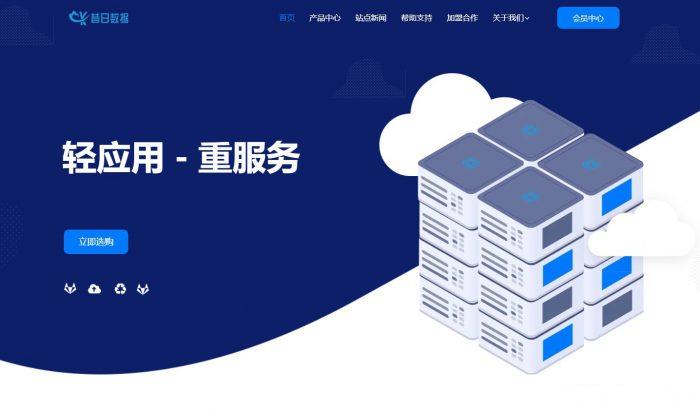
FBICDN,0.1元解决伪墙/假墙攻击,超500 Gbps DDos 防御,每天免费流量高达100G,免费高防网站加速服务
最近很多网站都遭受到了伪墙/假墙攻击,导致网站流量大跌,间歇性打不开网站。这是一种新型的攻击方式,攻击者利用GWF规则漏洞,使用国内服务器绑定host的方式来触发GWF的自动过滤机制,造成GWF暂时性屏蔽你的网站和服务器IP(大概15分钟左右),使你的网站在国内无法打开,如果攻击请求不断,那么你的网站就会是一个一直无法正常访问的状态。常规解决办法:1,快速备案后使用国内服务器,2,使用国内免备案服...
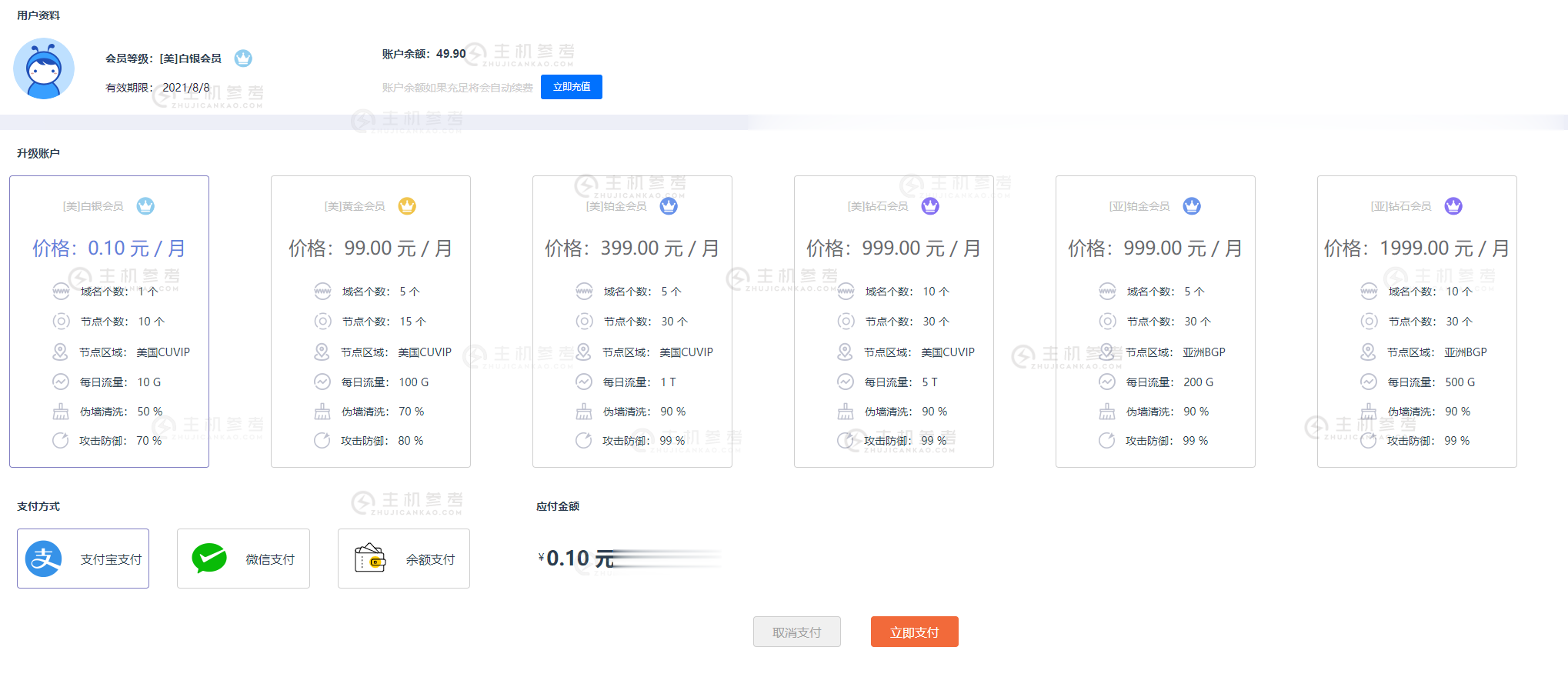
菠萝云:带宽广州移动大带宽云广州云:广州移动8折优惠,月付39元
菠萝云国人商家,今天分享一下菠萝云的广州移动机房的套餐,广州移动机房分为NAT套餐和VDS套餐,NAT就是只给端口,共享IP,VDS有自己的独立IP,可做站,商家给的带宽起步为200M,最高给到800M,目前有一个8折的优惠,另外VDS有一个下单立减100元的活动,有需要的朋友可以看看。菠萝云优惠套餐:广州移动NAT套餐,开放100个TCP+UDP固定端口,共享IP,8折优惠码:gzydnat-8...
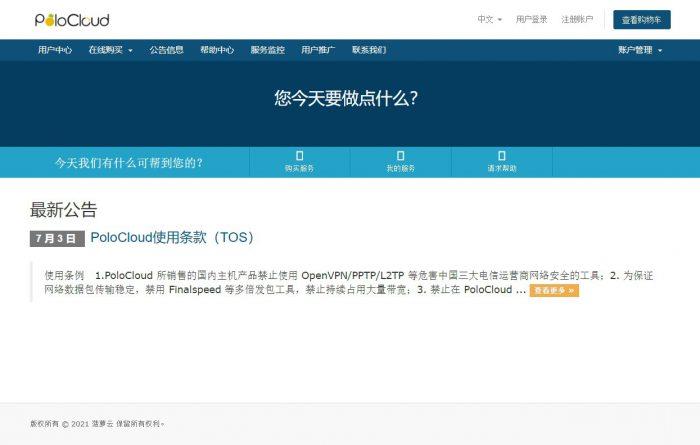
-
云主机租用云主机服务器租用费用怎么算美国虚拟主机美国虚拟主机购买具体注意什么。。.net虚拟主机哪里有支持net4.0的虚拟主机云服务器租用云服务器租用需要注意哪些方面100m网站空间做网站100M的空间够用吗?网站空间价格我想自己弄个小网站,但我不会懂域名和买空间价格,便宜一点的一共要多少钱?www二级域名请问 www.aaa.bbb.com 是一级域名还是二级域名啊?能否备案?怎么备案?www二级域名顶级域名,二级域名,网站中文域名中文域名有哪些?网络域名网络域名怎么弄?